En este artículo veremos como configurar una balanza compatible con Revo conectada a un adaptador Ethernet - Serie de StarTech NETRS2321P para su correcto funcionamiento.
Configuración Back Office
Para configurar nuestra balanza y que esta sea capaz de leer correctamente los datos en Revo, debemos entrar en Back Office Xef / Back Office Retail, ir al apartado de configuración y dentro de este a Cajeros / Cajas.
Veremos nuestra lista de cajeros configurados en nuestra cuenta. Debemos editar el que tenga la báscula conectada o el que tengamos pensado usar con ella. Para ello pulsamos sobre el botón y en la ventana que nos aparezca, debemos añadir la configuración de la báscula en los siguientes campos:
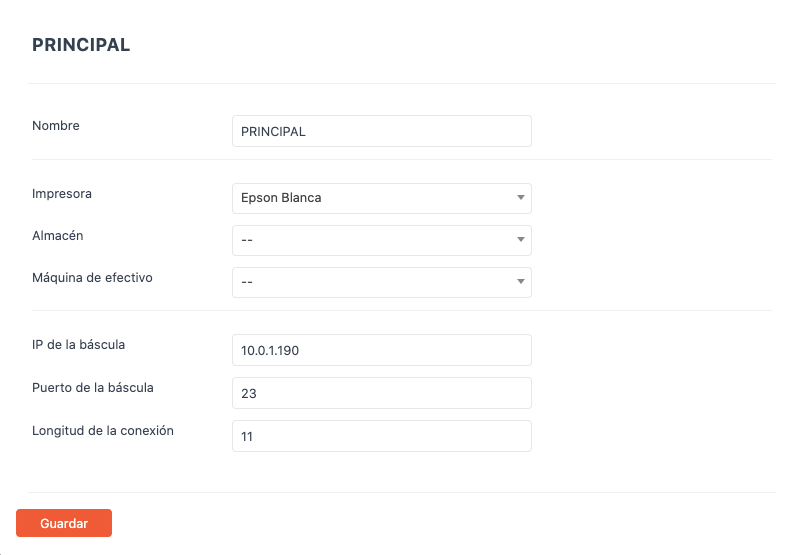
- IP Báscula: Dejar en blanco si se conecta vía RS-232. Introducir IP en el caso de que se utilice un conversor.
- Puerto de la báscula: Puerto a utilizar por la báscula. Introducir 23.
- Longitud de la conexión: Establecer la distancia de conexión de la impresora con la báscula. Por defecto introducimos 11, pero esto puede variar si la comunicación no es correcta entre ambos dispositivos.
Balanzas compatibles
Epelsa 56-PPI
A continuación veremos cómo configurar la balanza Epelsa 56-PPI con el protocolo correcto para Revo, conectada a la impresora vía RS-232 (serie), con tal de que se envíe correctamente el peso a la app.
Configurar el adaptador con una IP del rango que se utilice a Revo y con los siguientes parámetros.

NOTA : El PORT NUMBER que pongamos en la configuración debe ser el que se ponga en Revo a: Configuración >> Cajas >> Caja donde esté conectada la báscula >> Puerto de la báscula.
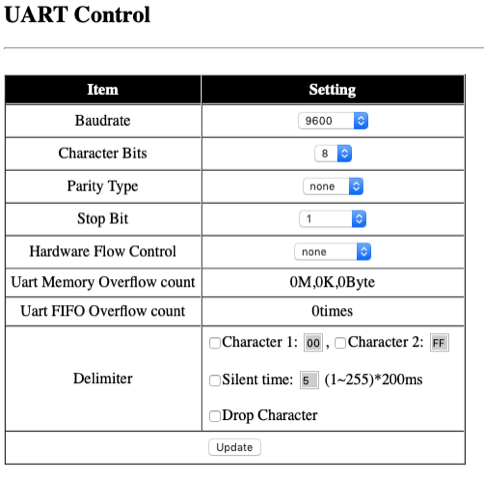
- Configurar la balanza para que trabaje con el protocolo $
- cada modelo puede configurarse diferentemente
- Se tiene que mirar el manual de la báscula
- Pulsar la tecla y encender la balanza a la vez, hasta que en el display aparezca la versión del programa.

- Pulsar T 2 segundos hasta que el display muestre SETUP.

- Pulsar 3 hasta que aparezca USUAL.

- Pulsar 3 y en el display se mostrará el protocolo RS-232 actual.

-
Pulsar C las veces necesarias para seleccionar el tipo de protocolo B-1.
-
Pulsar para grabar. El display nos muestra el mensaje "good" y la balanza se reinicia.
Para comprobar que está todo correcto:
- Conectado al adaptador Ethernet - Serie con una aplicación de Telnet, teniendo en cuenta el puerto que se ha puesto
Por ejemplo:
-Con Mac, abre « Terminal » y escribe ... telnet + ip del adaptador (ejemplo: telnet 10.0.1.190).
-Con Windows, accede al símbolo del sistema, escribe… telnet + ip del adaptador (ejemplo: telnet 10.0.1.190).
Una vez hecha la conexión por Telnet escribe el símbolo $. Cada vez que se aprieta en la pantalla se escribe el peso que da la balanza.
NOTA: Por último, recordar que para que se active la báscula, el producto debe tener activada la opción PRECIO POR PESO en la pestaña de PRECIO de la ficha del producto (Artículo de soporte: Cómo crear un producto). Una vez configurado todo, cerrar la app de Revo, volverla a abrir y realizar la prueba.
